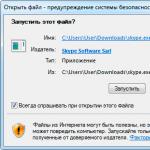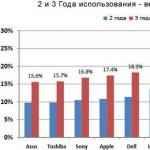Skype е компютърна програма, с която можете да си кореспондирате, да говорите в интернет и дори да виждате събеседника си. Можете да го изтеглите безплатно, да го инсталирате сами на вашия компютър и да го използвате по всяко време.
Както всяка програма, Skype има официален уебсайт. И точно от там трябва да се изтегли тази програма, тъй като има нова 100% легална версия без вируси.
Как да изтеглите skype безплатно
Отворете официалния уебсайт на програмата. За да направите това, въведете адреса skype.com в горния ред на вашия браузър (интернет програма) и натиснете бутона Enter на клавиатурата.
На бележка. Ако по някаква причина не можете да изтеглите Skype, щракнете върху тази връзка, запазете предложения файл на вашия компютър и го отворете.
Как да инсталирате Skype на компютър
След отваряне на изтегления файл се появява този прозорец. Щракнете върху „Изпълни“.

Това е често срещано системно съобщение, което изскача почти всеки път, когато инсталирате нещо на компютъра си. Не му обръщайте внимание - изтеглихме висококачествена програма и го направихме чрез официалния уебсайт.
Ще се появи прозорец като този. Той показва езика, на който ще работи програмата. Ако имате нужда от друг, изберете го от списъка. След това кликнете върху „Съгласен съм - следващ“.

Не прекъсвайте интернет връзката по време на инсталацията, в противен случай Skype няма да стартира!
След това трябва да добавим плъгина Click to Call към браузъра. Това е специална джаджа, която може да разпознава Skype и телефонни номера в уебсайтове. Като щракнете върху такъв номер, той ще започне автоматично да се набира в програмата.
Изглежда полезно нещо, но, честно казано, е твърде натрапчиво - вмъква се навсякъде, където е възможно. Никога не го инсталирам.
За да отмените зареждането на приставката, трябва само да премахнете птицата в долната част на прозореца и да щракнете върху „Продължи“.


Инсталирането на програмата ще започне. Изчакайте да свърши.
Понякога този процес може да отнеме много време. Всичко зависи от стабилността и скоростта на вашия интернет.

Когато програмата бъде инсталирана, ще се появи прозорец за влизане. Въведете вашето Skype име (вход) и парола, след което щракнете върху „Вход“.

Програмата ще се отвори с всичките си възможности, както и вашите контакти и кореспонденция.

И икона на програма ще се появи на работния плот (екран на компютъра). Можете също да го отворите чрез Старт → Всички програми.
Невъзможно е да използвате програмата без потребителско име и парола!
Днес бих искал да обърна внимание на комуникацията. Ще говорим за програмата Skype (Skype), или по-точно как да инсталирате Skype на компютър или лаптоп. Броят на неговите изтегляния отдавна е близо до броя на всички активни интернет потребители.
Защо Skype стана лидер сред комуникационните програми? Отговорът на този въпрос е много прост. Достатъчно е просто да изброите възможностите, които предоставя.
Основната му характеристика, която е най-добре реализирана сред аналозите, със сигурност е висококачествена видео комуникация. В допълнение към видео комуникацията е възможен обмен на съобщения под формата на чат, провеждане на разговори към мобилни и стационарни телефони, изпращане на SMS съобщения и обмен на различни файлове. С развитието на технологиите по време на инсталирането на това приложение възникват малки проблеми и начинаещият не винаги може да се справи с тях сам.
В тази статия ще ви помогна да изтеглите и инсталирате Skype правилно и бързо. Първоначално трябва да изтеглите необходимата програма, това може да стане след регистрация на официалния уебсайт и създаване на акаунт. В резултат на това ще имате потребителско име и парола, които трябва да запомните.
Ако сте направили всичко правилно, в имейла ви ще се появи имейл за потвърждение на регистрацията. След това следвайте предоставената връзка, за да активирате акаунта си. Сега сте собственик на вход в Skype, кажете го на вашите познати и приятели, така че да ви добавят в списъците си с контакти.
Инструкции за инсталиране на Skype
Можете да изтеглите инсталационната програма от официалния уебсайт или от. Ако изтеглите от официалния уебсайт, тогава, когато страницата се отвори, задръжте курсора на мишката върху бутона „Изтегляне на Skype“ и изберете „Windows“ от списъка.

В страницата, която се отваря отляво, щракнете върху бутона „Изтегляне на Skype“.

Сега изтеглете инсталационния файл, наречен SkypeSetup.exe, и го запазете на вашия компютър. Моля, обърнете внимание, че файлът, който изтегляте, е с малък размер (по-малко от 1 MB). Това се дължи на факта, че повечето компоненти се изтеглят по време на инсталацията (т.е. след изтеглянето на този файл и стартирането му). Това означава, че след като стартирате този файл, вашият компютър трябва да бъде свързан към интернет.
След това стартирайте изтегления файл, в първия прозорец, който се показва, изберете езика „руски“. Кликнете под избора на език „Разширени настройки“. Ще се появи списък с допълнителни настройки, в момента използвам тази програма много често, оставете квадратчето за отметка по подразбиране „Стартиране на Skype при стартиране на компютъра“ и премахнете отметката от „Създаване на пряк път на работния плот“.
След това щракнете в десния ъгъл на прозореца „Съгласен съм - следващ“.
Сега програмата ще бъде инсталирана, ще бъдете помолени да въведете вашето потребителско име и парола и след това щракнете върху бутона „Вход“. Това е така, ако вече сте регистрирани в системата. Ако не, първо трябва да преминете през процеса на регистрация. Това може да стане, като кликнете върху бутона „Регистриране на нови потребители“.
В долната част, по ваша преценка, можете да активирате елементите „Стартиране на Skype, когато включите компютъра“ и „Автоматично упълномощаване, когато стартирате Skype“. Когато стартирате програмата за първи път, трябва да изберете аватар и в прозореца за добре дошли да проверите функционалността на камерата и микрофона и да добавите приятели.
И за да не ви безпокои прозорецът постоянно, когато стартирате програмата, поставете отметка в квадратчето до елемента „Не показвайте това съобщение в бъдеще“. По принцип настройките на програмата не са особено сложни и не трябва да възникнат затруднения. По-горе разбрахте как да инсталирате Skype на компютър, но за да затвърдите тези знания, гледайте видеоклипа по-долу:
Ако сте търсили информация как да инсталирате Skype на лаптоп и смятате, че има разлики при инсталирането на Skype, тогава грешите. Стъпките на инсталиране са независими от устройството.
При работа със Skype могат да възникнат различни проблеми:
Инсталация на Android
Естествено, ако сте собственик на таблет или телефон, най-вероятно ще се интересувате как да инсталирате Skype на тези устройства. В допълнение към стандартната инсталация, приложението Skype може да се инсталира и изтегли на телефони с Android. За да инсталирате Skype на мобилни телефони с тази операционна система, трябва да отворите уебсайта skype.com/m в браузъра на телефона си и след това да изтеглите програмата от уебсайта на Android Market.
Тази програма може да се използва веднага след изтеглянето, тъй като не изисква отделна инсталация. На вашия телефон програмата Skype ще се намира в папката „Приложение“ и за по-удобно стартиране можете да я плъзнете на главния екран.
За да работи тази програма перфектно на телефон с операционна система Android, той трябва да има 27MB свободна памет, а тактовата честота на вашия процесор трябва да е 600Mhz. Skype поддържа мобилни телефони със следните разделителни способности на екрана: 240x400, 320x480, 320x240, 850x480 и 800x480. Има моменти, когато не винаги е възможно да получите достъп до уебсайта на Android Market. Това се дължи на факта, че сайтът не предлага тази програма във всяка държава.
Skype може да се инсталира на следните езици: италиански, немски, английски, фински, датски, японски, холандски, естонски, испански, шведски, корейски, френски, китайски, португалски, руски и полски.
Интересното е, че Skype може да се инсталира на SD карта, ако телефонът ви е с версия 2.2 операционна система.
Това става директно, но ако вече сте изтеглили програмата във вградената памет, винаги можете да прехвърлите програмата на SD картата, като изпълните следните действия: “меню” - “настройки” - “приложения” - “приложение управление” и изберете Skype, сега изберете „преместване в SD карта”.
Ако вашият мобилен телефон има операционна система Android от Verizon Wireless, можете да изтеглите програмата Skype mobile™ напълно безплатно от уебсайта на Android Market или от skype.com/m.
В Skype mobile за Verizon незабавните съобщения и разговорите между потребителите на Skype са възможни дори в 3G мрежа, но минутите, разпределени за вас от тарифния пакет на Verizon, няма да бъдат използвани.
Както можете да видите, няма нищо сложно в инсталирането на Skype на компютър или смартфон. Просто следвайте инструкциите ми и всичко ще се получи за вас. След като инсталирате Skype за първи път, завинаги ще запомните как да инсталирате Skype на лаптоп или компютър, защото не е трудно!
Skype е най-популярната програма за комуникация в интернет. Със Skype можете да общувате абсолютно безплатно с роднини, приятели, колеги, клиенти и познати навсякъде по света. Достатъчно е двата компютъра да имат интернет връзка и инсталиран Skype. Също така в Skype можете да създавате видео конференции и да обменяте текстови съобщения безплатно и можете да изпращате файлове. Благодарение на Skype няма да е необходимо да харчите пари за междуградски и международни разговори, общувайте без граници! В тази статия ще говоря подробно за това как да изтеглите и инсталирате Skype на вашия компютър.
Къде да изтеглите skype
Най-добре е да изтеглите най-новата версия на Skype от официалния сайт на разработчика. За да направите това, щракнете върху тази връзка: http://www.skype.com/ru/. В прозореца, който се отваря, щракнете върху зеления бутон „Изтегляне на Skype“.
В следващия прозорец щракнете върху големия бутон „Skype за Windows Desktop“.

Инсталаторът на Skype автоматично ще се изтегли на вашия компютър. Ако браузърът ви попита къде да запишете файла, изберете Desktop и щракнете върху Save.
Как да инсталирате Skype
Стартирайте изтегления файл SkypeSetup.exe от вашия работен плот или от мениджъра за изтегляне на вашия браузър. Процесът на инсталиране на Skype ще започне. В прозореца „Инсталиране на Skype“, който се показва, изберете вашия език; можете също да премахнете отметката от квадратчето до „Стартирайте Skype, когато стартирате компютъра си“, ако не искате Skype да стартира автоматично с Windows. Щракнете върху бутона „Съгласен съм - следващ“.

Не променяме нищо, щракнете върху „Продължи“.

Премахнете отметката от квадратчетата до „Направете Bing ваша търсачка по подразбиране“ и „Направете MSN ваша начална страница“. Кликнете върху Продължи отново.

Изчакайте, докато Skype се инсталира на вашия компютър.

Skype ще се стартира автоматично, след като инсталационният процес приключи.

Поздравления за успешното инсталиране на Skype! Създайте акаунт, ако никога преди не сте използвали Skype, и влезте в програмата. Добавете приятели и чатете, няма ограничения.
В предишните ни статии говорихме за това как да се регистрирате в Skype. Освен това не е необходимо да изтегляте и инсталирате Skype за това.
Например, можете лесно да се регистрирате на официалния уебсайт, да създадете нов акаунт за себе си или за вашите роднини.
След като вашият профил бъде създаден, вашата информация за вход може да се използва:
- на основния уебсайт на Skype
- на всеки компютър със Skype (приятели или съседи)
- на всеки мобилен телефон или таблет с инсталиран Skype
Но ако вече имате акаунт и компютър с достъп до интернет, тогава би било глупаво да не изтеглите Skype безплатно на руски, за да използвате програмата за вашите нужди.
ВАЖНО: за нормална и пълноценна работа със Skype вашият компютър трябва да има:
- достъп до интернет канал (мрежов достъп, за предпочитане неограничен)
- микрофон (за изпращане на аудио)
- високоговорител или слушалки, високоговорители или звукова система (за да чуете опонента си)
- уеб камера (за изпращане на видео поток) вградена или външна
- мишка и клавиатура (за текстови съобщения)
Ако все още нямате нищо от това, комуникацията чрез Skype може да е ограничена. Но във всеки случай ще ви трябва интернет връзка!
Как да изтеглите безплатно skype на руски
1. Незабавно отидете на официалния уебсайт, като използвате връзката (връзка към руската версия):
2. Тук натискаме който и да е зелен бутон, който казва „Изтегляне на Skype“. Ако използвате обикновен браузър (обикновено това е така), системата автоматично ще открие вашите системни и езикови настройки.
3. На тази стъпка ще бъдете помолени да изберете спецификация на Skype. Налични опции:
а) Skype за компютър (подобна версия за лаптоп)
б) Skype за мобилни устройства
в) за таблет
г) за съвременен стационарен телефон
г) за телевизия
д) за игрови конзоли, игри и други джаджи

Ако използвате непотребителска операционна система като Linux или MacOS, превъртете по-надолу тази страница и изберете вашата опция. Но най-вероятно няма да ви трябва.

4. В 90% от случаите просто ще трябва да изберете Skype за вашия компютър или мобилен телефон/таблет. Всички други опции едва ли ще ви интересуват.
Това означава, че за да изтеглите Skype безплатно, без SMS, без регистрация, на руски, за Windows, просто трябва да щракнете върху големия зелен бутон „Skype за работния плот на Windows“. Това е всичко.

Забележка: За ваше удобство можем да предоставим и директна връзка към тази страница:
5. След като щракнете върху зеления бутон, ще бъдете отведени на следващата страница и изтеглянето ще започне АВТОМАТИЧНО. Ако автоматичното стартиране не работи, щракнете върху връзката „Опитайте отново“.
В резултат на това ще се случи следното - ще видите прозорец на браузъра с искане за разрешение за запазване на инсталационния файл. Изберете „Запазване на файл“.

6. Тъй като компютърната програма тежи повече от 40 мегабайта, по-добре е да имате неограничен интернет канал или Wi-Fi. В случай на мобилен телефон можете да изтеглите файла с помощта на мобилен трафик, но имайте предвид, че този файл е доста голям!
Щракването върху бутона „Запазване на файл“ започва изтеглянето на файла. Когато изтеглянето на Skype за вашия компютър или лаптоп приключи, можете да започнете инсталирането на програмата. Можете да намерите инсталационния файл (Install) в изтеглянията на вашия браузър. Например.
Програмата Skype е една от най-популярните програми в целия свят поради факта, че се разпространява безплатно, предоставя уникални функции и работи на различни операционни системи (включително компютри, смартфони, таблети, телевизори и други). На тази страница можете да намерите и изтеглите безплатен Skype за различни операционни системи безплатно, без регистрация, изпращане на SMS, проверка на телефона или вируси.
важно!
В интернет има много измамници и често те създават правдоподобни сайтове за изтегляне на Skype, само за да изтеглят Skype, те изискват пари или „потвърждение по телефона“. Бъдете внимателни, никога не се доверявайте на такива сайтове и изтегляйте програми/файлове само от доверени източници. Един от тези източници е официалният уебсайт. Също така бих искал да ви напомня, че на нашия уебсайт можете също да изтеглите Skype безплатно, тъй като ние постоянно следим актуализациите на Skype и качваме официални файлове на нашия сървър, така че потребителите да могат да изтеглят стари версии безплатно.